如何建立電子豹專屬的訂閱表單?
訂閱表單是一項適用於所有產業的名單搜集工具。將表單嵌入官網,即可邀請瀏覽網站的使用者成為訂閱會員。像是以「獲取折扣」為誘因,吸引讀者留下他的姓名與 Email。後續可以寄送自動化信件,搜集新客戶並維繫會員關係。訂閱表單常見的運用還有:訂閱電子報、活動報名、獲取折扣、ebook 下載…
電子豹提供免費的訂閱表單功能,簡單的操作流程,即可建立專屬表單。於「訂閱表單」功能,點擊「新增表單」,依序填寫表單名稱、加入群組,並針對雙重訂閱確認設定信件主旨、寄件人。若想要調整表單呈現,請進入「編輯內容」。客製化訂閱確認信則選擇「設計內容」。
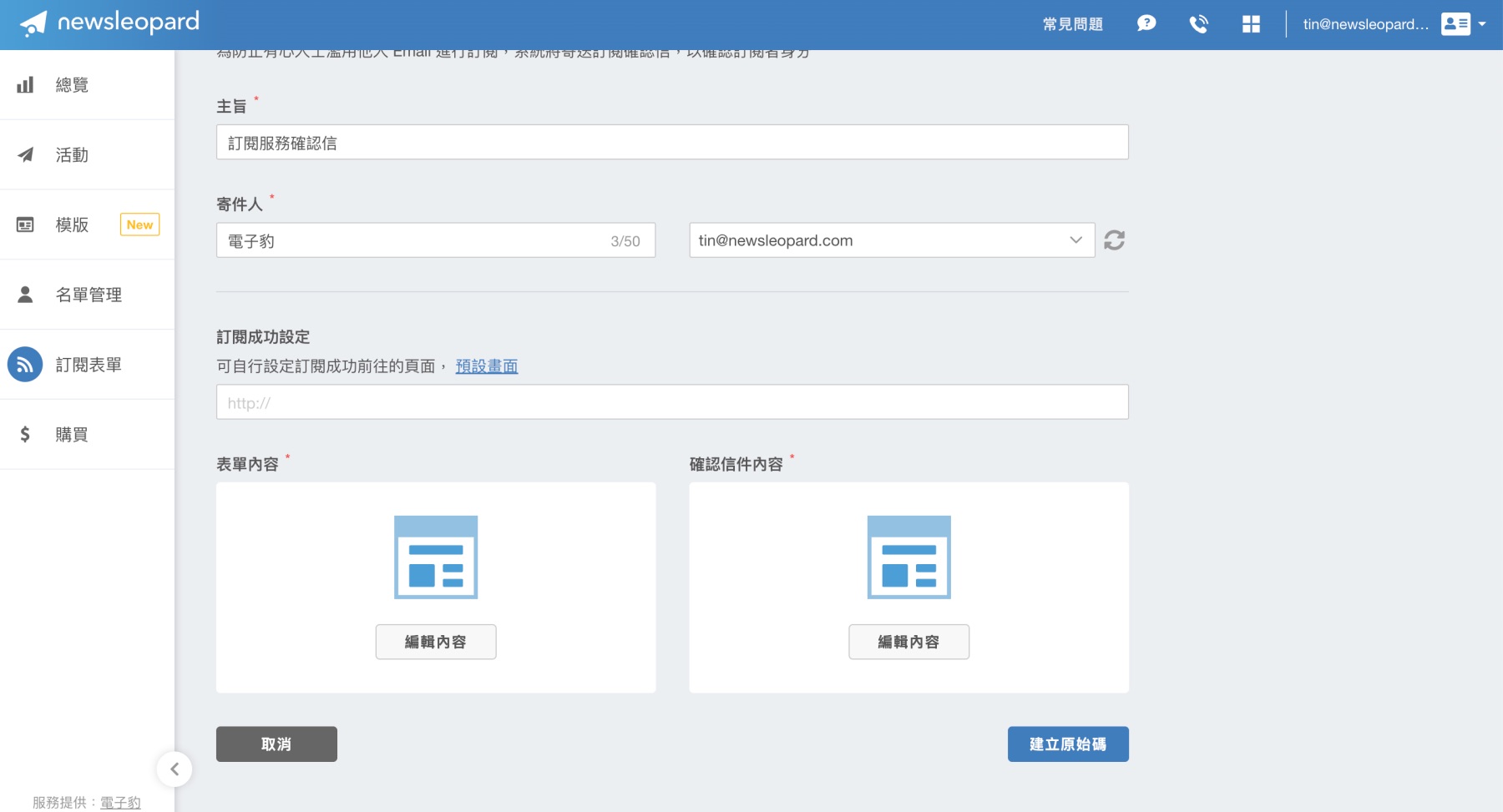
詳細操作流程,請參考:Newsleopard 教學:使用客製化訂閱表單搜集名單
訂閱表單觸發自動化寄信流程
請先建立訂閱表單,並嵌入網站中,再進行自動化設定。
透過自動化功能,你可以設計自動化腳本並利用訂閱表單進行觸發。填寫表單並完成訂閱的會員即符合觸發條件,進入自動化流程,在指定的時間收到專屬信件。腳本可以是簡單的一封信,也可以進階設定成多封的系列信。
step1 設定腳本資訊(建立新腳本)
於「自動化」單元,點擊「新增腳本」。依序設定腳本名稱、腳本流程與發佈時間。腳本名稱只在後台識別用,點擊「編輯腳本」則可設計自動化腳本需要的觸發條件與信件內容。
提醒!正式發佈後,相關的報表會一併產生,無法再修改腳本流程。未發佈前,請使用「暫存」功能儲存設定。
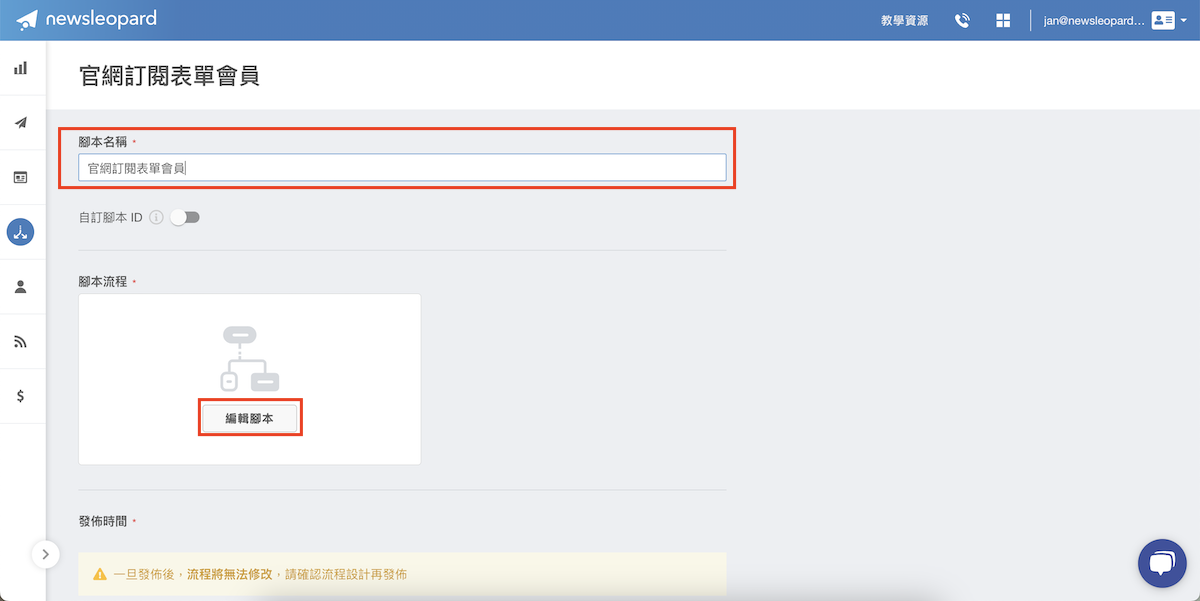
step2 選擇腳本觸發方式
點擊「編輯腳本」開始設計腳本。透過「腳本觸發」設定觸發方式。接著,請選擇「利用訂閱表單進行觸發」,並選擇欲觸發的表單。完成訂閱的會員,將立即被觸發,進入此腳本中。
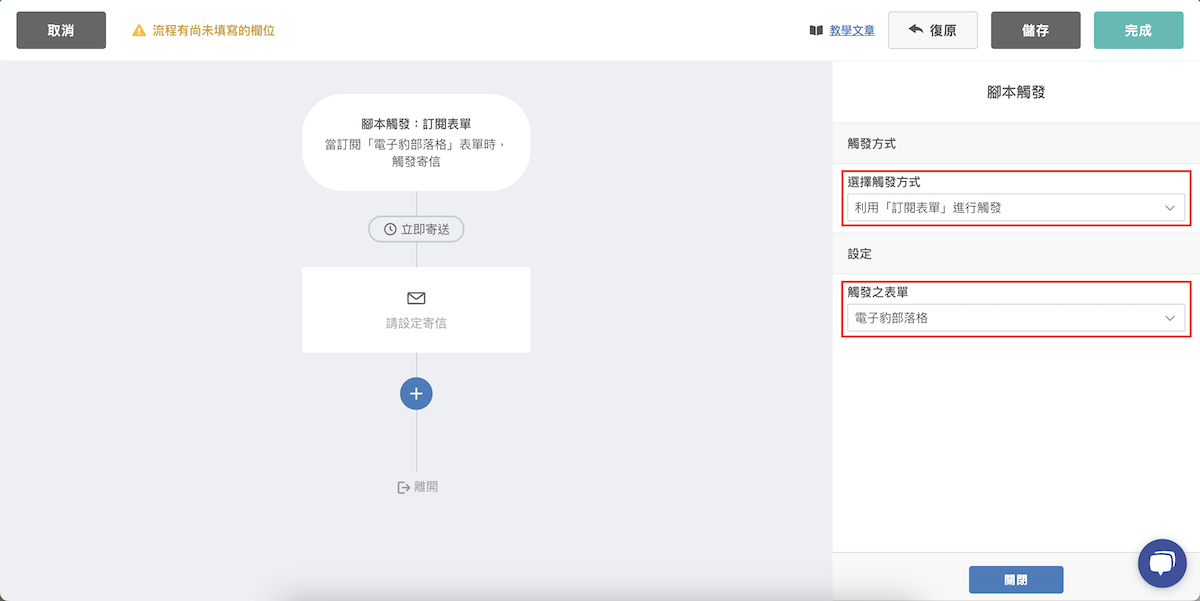
step3 設定「第一封」信件內容
符合觸發條件的會員會收到此封信。與一般活動寄送相同,請設定信件名稱、主旨、預覽文字、寄件人姓名、寄件人 Email、信件內容、寄送時間與 Google Analytics 整合。信件內容建議先使用「模版庫」製作,再將建立好的模版直接套用於信件中,可以省去許多重新排版的時間。
(基本)Email 模版設計教學,Newsleopard 拖放式編輯器
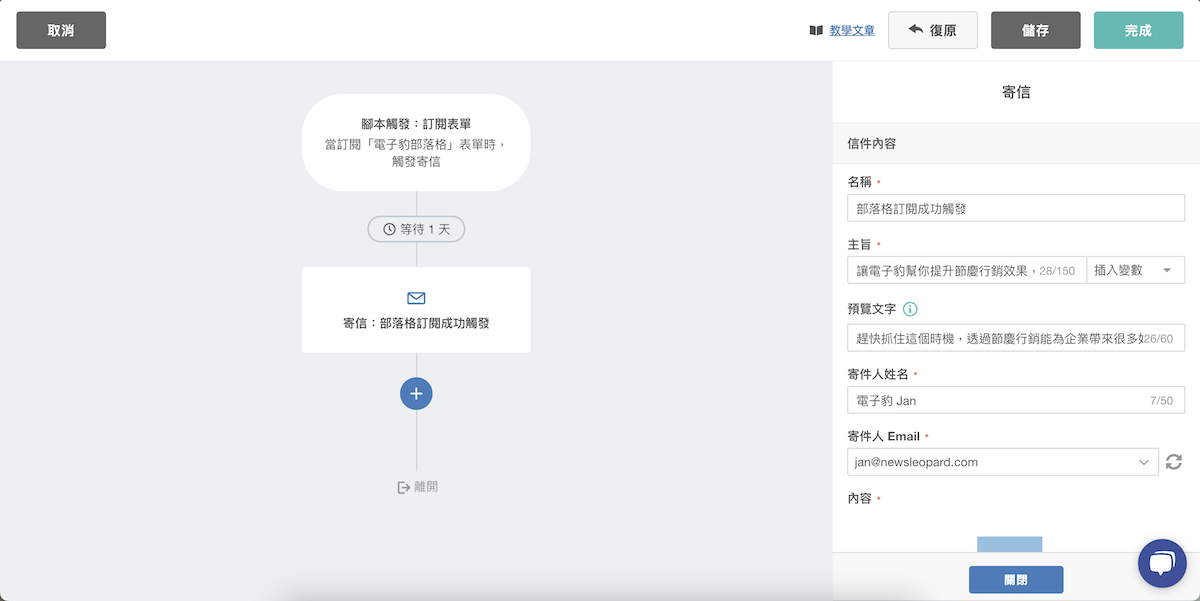
step4 設定寄送時間
腳本的第一封信,建議選擇「立即寄送」。也就是訂閱完成當下,系統會立即對會員寄送此封折扣碼通知信。如果選擇「延遲寄送」,系統會推遲至設定時間再寄信給會員。
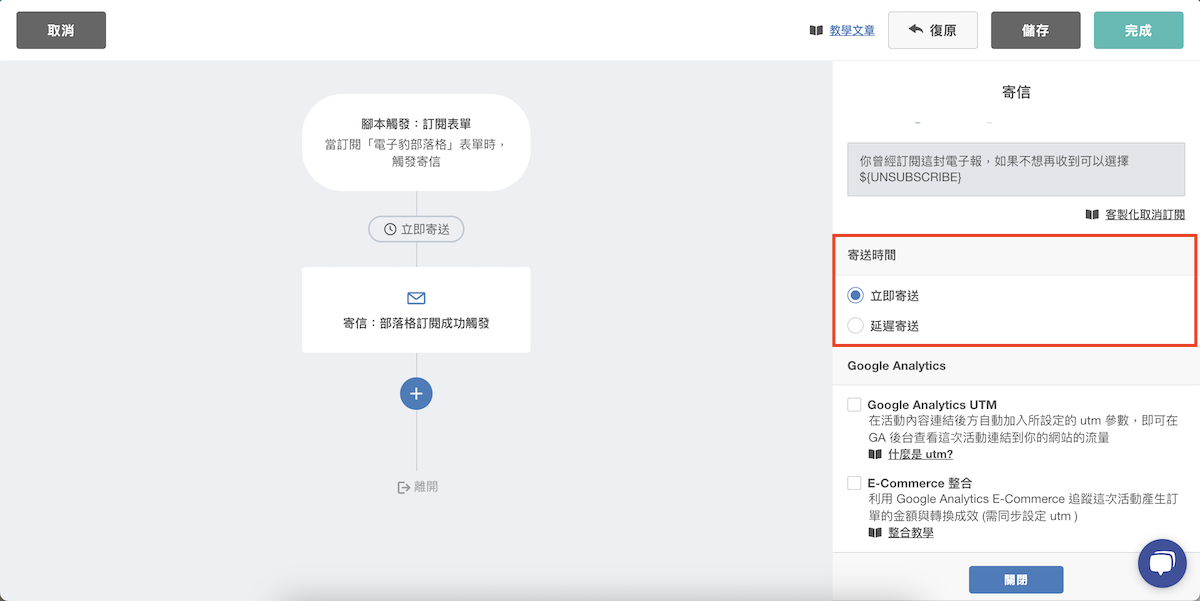
以上 4 個步驟即可完成訂閱表單觸發自動化寄信。會員訂閱成功後,除了寄送折扣碼,也可以分享品牌故事、產品使用心得。針對訂閱會員,也請定期寄送專屬內容,維繫客戶關係。
訂閱服務確認
已發送 Email 驗證信給你,請點擊信件連結以完成訂閱程序。
訂閱失敗
暫時無法接受訂閱,請稍候重新嘗試



